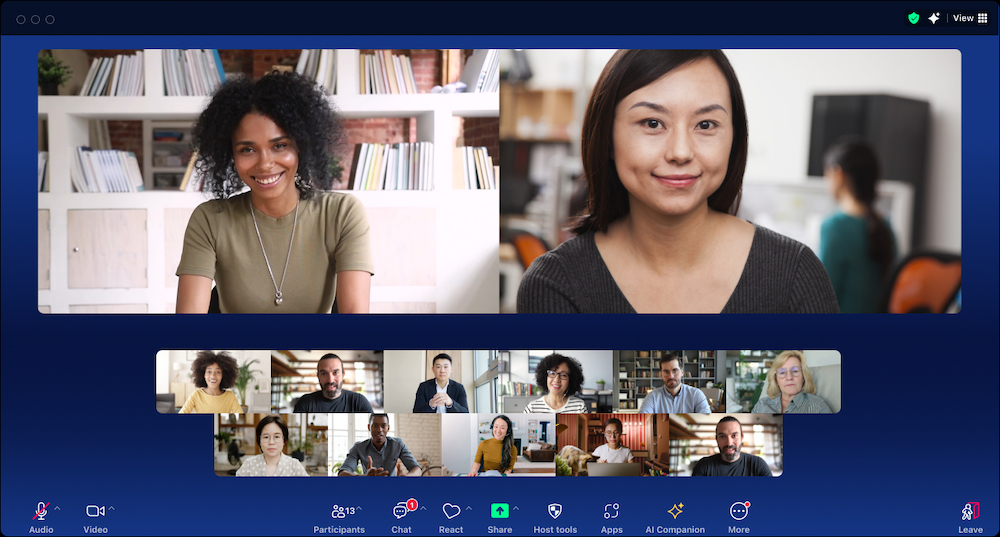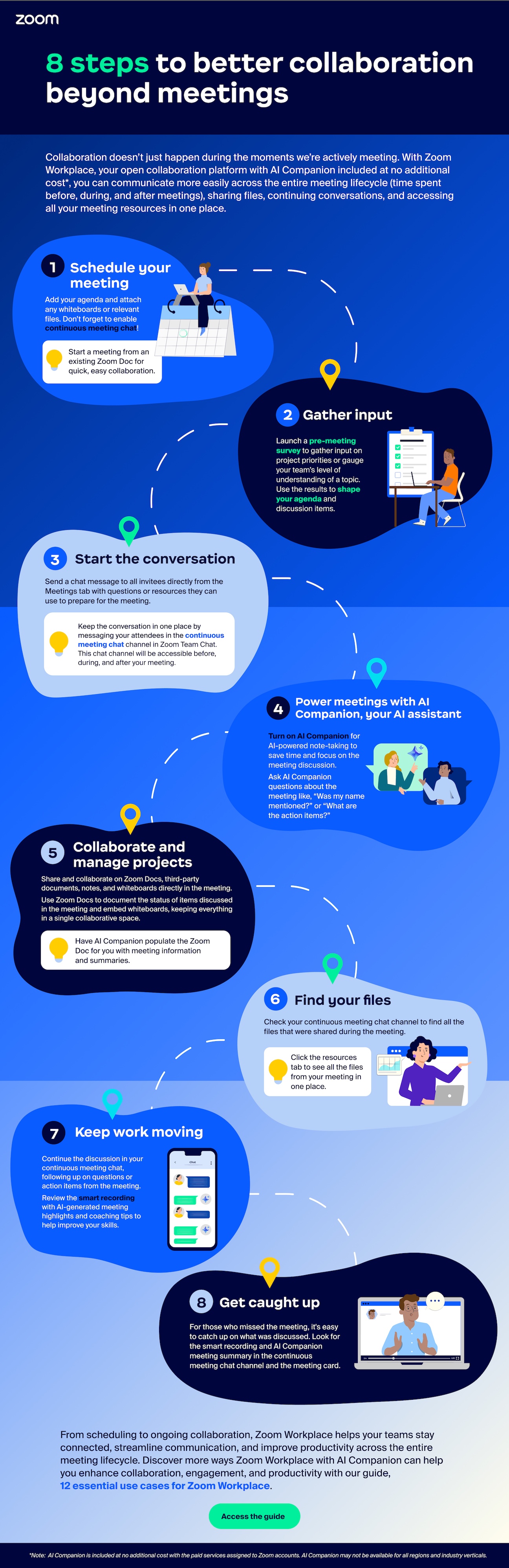1. Planen Sie Ihr Meeting
Der erste Schritt, um ein Meeting zu veranstalten, besteht darin, einen Termin dafür zu finden. Glücklicherweise bietet Zoom Workplace eine Vielzahl von Möglichkeiten, um ein Meeting zu planen, je nachdem, wie Sie arbeiten möchten.
- Wenn Sie mit einer interdisziplinären Gruppe zusammenarbeiten und in Zoom Docs eine Projektbeschreibung erstellen, können Sie direkt im Dokument ein Meeting planen, indem Sie dort auf das Kamerasymbol in der oberen rechten Ecke klicken. Dieses Dokument wird automatisch der Einladung zum Meeting hinzugefügt, sodass die Teilnehmer genau wissen, wo sie es finden können.
- Möchten Sie sich mit einer bestimmten Team Chat-Gruppe treffen? Wahrscheinlich haben Sie Team Chat-Kanäle, die verschiedenen Projekten oder Teams gewidmet sind, denen Sie angehören. Klicken Sie im Kanal auf das Kalender-Symbol in der oberen rechten Ecke, um einen Termin zu planen.
- Falls Sie sich mit externen Kontakten treffen möchten, verwenden Sie Zoom Scheduler, damit diese einen für sie passenden Termin auswählen können. Senden Sie einfach einen Terminplanungslink, damit sie verfügbare Termine einsehen und buchen können.
- Ihnen fehlt die Zeit, die Terminpläne aller im Blick zu behalten? AI Companion kann Ihnen dabei helfen. Öffnen Sie einfach den Seitenbereich oder rufen Sie die Registerkarte „Home“ auf und bitten Sie darum, ein Meeting mit den gewünschten Teilnehmern zu planen. AI Companion findet einen Termin, der für alle passt, und plant das Meeting sogar für Sie.
Achten Sie bei der Planung des Meetings darauf, den kontinuierlichen Meeting-Chat zu aktivieren – so können die Teilnehmer, vor, während und nach dem Meeting miteinander kommunizieren und alle Nachrichten und Anhänge sind an einem Ort verfügbar.
Sie können auch überprüfen, ob AI Companion für das Meeting aktiviert ist, damit Sie nicht vergessen, ihn später einzuschalten. So erhalten Sie eine Meeting-Zusammenfassung und der AI Companion kann Informationen aus dem Meeting-Transkript sammeln, um Dokumente zu generieren, Aufgaben zu erstellen und mehr.
2. Bereiten Sie Ihre Agenda vor.
Eine Meeting-Agenda trägt entscheidend zum Erfolg eines Meetings bei – hier sind die Diskussionsthemen aufgelistet, sodass sich jeder vorbereiten kann, weiß, was ihn erwartet, und zum Erreichen eines gemeinsamen Ziels beitragen kann. Idealerweise sollten Sie Ihre Agenda vor dem Meeting senden, damit die Teilnehmer sie durchgehen und ergänzen können.
AI Companion kann Ihnen dabei helfen, eine Agenda als Ausgangspunkt für Ihr Meeting zu erstellen. Hierfür bezieht er sich auf den Kontext aus Ihren relevanten Chats, Dokumenten und Meeting-Zusammenfassungen. In einigen Fällen möchten Sie möglicherweise auch die Meinung Ihrer Teilnehmer zu den Themen des Meetings einholen. Dies gelingt leicht durch eine Abstimmung oder Umfrage vor dem Meeting, die Sie selbst in Zoom Workplace erstellen und versenden können. Verschaffen Sie sich einen Überblick über den Projektfortschritt oder fragen Sie Ihr Team nach seinem Wissensstand zu einem neuen Produkt, um zu erfahren, ob diese Punkte auf die Tagesordnung gesetzt werden müssen. Erstellen Sie Ihre Agenda in Zoom Docs, damit Sie sie einfach an die Einladung zum Meeting anhängen, im Chat teilen und während des Meetings aufrufen können.
3. Checken Sie vor dem Meeting ein.
Stellen Sie vor dem Meeting sicher, dass alle über die erforderlichen Ressourcen verfügen, um die Diskussion in Gang zu halten Teilen Sie zusätzlich zu Ihrer Agenda weitere Ressourcen wie Dateien, Whiteboards und Dokumente im kontinuierlichen Meeting-Chat und in der Einladung zum Meeting. So kann das Team jetzt und in Zukunft alle erforderlichen Informationen leicht finden.
Sie können sogar vor dem Meeting Fragen stellen oder einen Eisbrecher im Chat einbauen, damit alle bereit sind, sofort loszulegen. Wer nicht am Meeting teilnehmen kann, hat im Chat die Möglichkeit, seine aktuellen Informationen zu teilen und Input zu geben, sodass alle auf dem Laufenden bleiben.